Sai come chiudere Garageband? Vuoi disinstallare Garageband dal tuo Mac?
Garageband è un'applicazione preinstallata su Mac. Tuttavia, occupa un ampio spazio su Mac e vogliamo disinstallare Garageband.
Allora, in questo articolo, ti diremo come disinstallare Garageband su Mac e rimuovere i file collegati.
Inoltre, ti consigliamo un potente Mac Cleaner --- PowerMyMac, per aiutarti a disinstallare vari software e pulire il tuo Mac.
Suggerimenti:
- 8 Migliori Mac Cleaner: ottieni un Mac pulito e veloce in pochi minuti
- Guida completa: Come rimuovere Advanced Mac Cleaner?
Guida rapida: disinstallare Garageband su Mac
- Chiudi tutte le app aperte ed esegui un backup completo del sistema.
- Vai ai percorsi dei file elencati nella Parte 3 ed eliminali.
- Dopo aver spostato tutti i file e le cartelle di Garageband nel Cestino, seleziona "Svuota il Cestino".
- Riavvia il Mac.
Testo: Parte 1. Cos'è Garageband?Parte 2. Come disinstallare Garageband dal Mac utilizzando PowerMyMac?Parte 3. Disinstallare manualmente Garageband su MacParte 4. Conclusione
Parte 1. Cos'è Garageband?
Il Garageband di Apple è un'applicazione allegata sotto OS X e iOS che consente agli utenti di creare musica e podcast.
Questo programma di registrazione digitale multitraccia e le sue librerie audio associate consumano la maggior parte dello spazio su disco sul tuo Mac.
Se non utilizzi il tuo Mac per la registrazione di musica, è meglio farlo disinstallare Garageband su Mac. In questo modo si libererà una notevole quantità di spazio di archiviazione, in particolare su un MacBook Air con un'unità a stato solido limitata.
Se il tuo Mac è a corto di spazio, e tu non utilizzi l'applicazione o hai altri motivi e hai deciso di disinstallare Garageband su Mac, questo articolo è una lettura obbligata che ti mostrerà tutte le possibili soluzioni.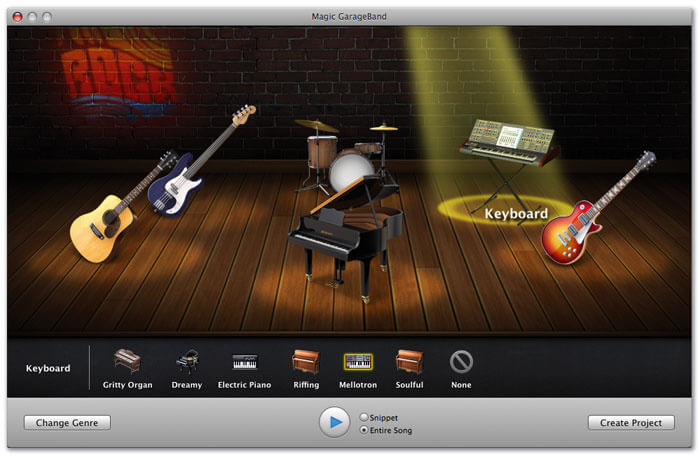
Parte 2. Come disinstallare Garageband dal Mac utilizzando PowerMyMac?
iMyMac-PowerMyMac è un potente Mac Cleaner per ripulire e ottimizzare il tuo Mac. Con pochi clic, puoi liberare lo spazio, velocizzare il tuo Mac e persino proteggere la tua privacy.
Con PowerMyMac, puoi disinstallare completamente Garageband su Mac e rimuovere altri software e file collegati.
Scaricalo gratis adesso! Non ti darà annunci dannosi o bundle di altri software. PowerMyMac è un software sicuro.
Diamo un'occhiata su come disinstallare Garageband dal Mac con questo strumento:
- Apri il software e seleziona il modulo Disinstallazione
- Clicca su SCANSIONA
- Seleziona i file o il software che vuoi pulire nel risultato della scansione (In questo caso scegli Garageband)
- Fai clic su PULISCI
È così facile e veloce!
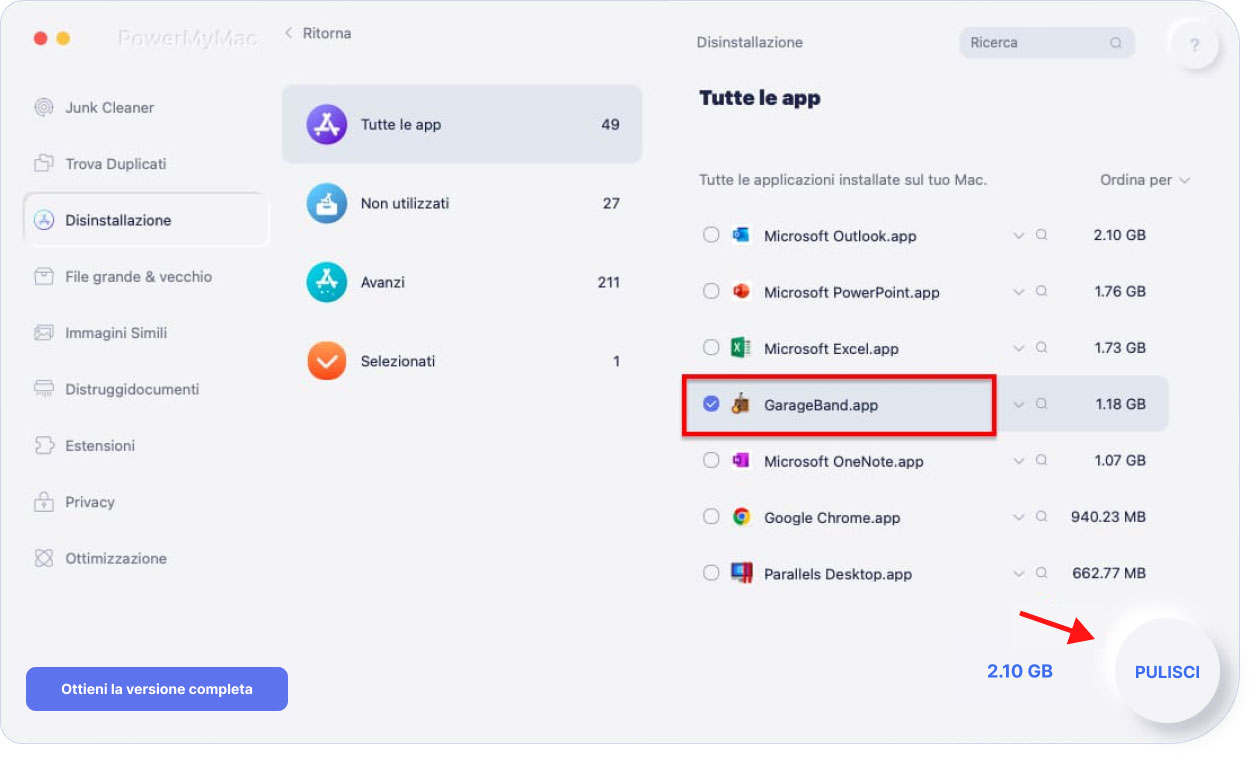
PowerMyMac mantiene il tuo Mac sempre al meglio. Pulisce e ottimizza il tuo Mac rimuovendo tonnellate di file spazzatura, scansionando file duplicati e disinstallando applicazioni non necessarie per liberare più spazio su disco e far funzionare il Mac più velocemente.
Parte 3. Disinstallare manualmente Garageband su Mac
E potresti disinstallare manualmente Garageband su Mac, ci sono dei passi da seguire.
Garageband è un'applicazione multimediale di grandi dimensioni che installa gruppi ingombranti di file multimediali in varie posizioni sull'unità del dispositivo. Alcune delle posizioni chiave di questi file di grandi dimensioni includono:
Macintosh HD/Applications/GarageBand.app (1.16GB)Macintosh HD/Library/Application Support/GarageBand (995MB)Macintosh HD/Library/Application Support/Logic (880MB)Macintosh HD/Library/Audio/Apple Loops (up to 10GB)
* La quantità di spazio della directory Apple Loops varia in base al tipo e al numero di loop che l'utente scarica. Nel caso si stia utilizzando LogicPro, non rimuovere questo percorso della cartella o la cartella Logica.
Se hai intenzione di disinstallare Garageband su Mac, potresti essere in grado di liberare circa 3GB di spazio. Anche se non sembra molto spazio, può fare una grande differenza per i modelli con piccoli SSD.
Le persone leggono anche:Come risolvere il problema non funziona su Mac?Come cancellare Application Cache su Mac?
Come eliminare Garageband manualmente su Mac:
- Chiudi tutte le app aperte ed esegui un backup completo del sistema
- Vai alle posizioni dei file enumerate sopra e cancellane una per volta mentre, contemporaneamente, convalida con un account amministratore, se richiesto.
- (Se desideri individuare rapidamente le cartelle contenenti i file specifici nella "Libreria di sistema della propria unità", apri il "Finder" e digita "Command + Shift + G" per accedere alla finestra "Vai alla cartella". Basta incollare la posizione della cartella nella casella e fare clic su "Vai".)
- Dopo aver spostato tutti i file e le cartelle di Garageband nel Cestino, fai clic con il pulsante destro del mouse sull'icona Cestino e seleziona "Svuota cestino".
- Infine, riavvia il dispositivo per assicurarti che qualsiasi cosa relativa a Garageband venga eliminata.
Parte 4. Conclusione
Per liberare lo spazio Mac, alcuni vogliono disinstallare Garageband dal Mac, puoi facilmente rimuovere l'app con PowerMyMac o potresti eliminarlo manualmente.
A causa del fatto che è molto fastidioso trovare i file associati uno per uno, e la rimozione manuale non può pulire completamente Garageband, ti consigliamo di usare un pulitore per Mac come PowerMyMac per disinstallare Garageband su Mac.
Scarica PowerMyMac adesso e puoi ottenere una versione di prova gratuita per disinstallare Garageband!



